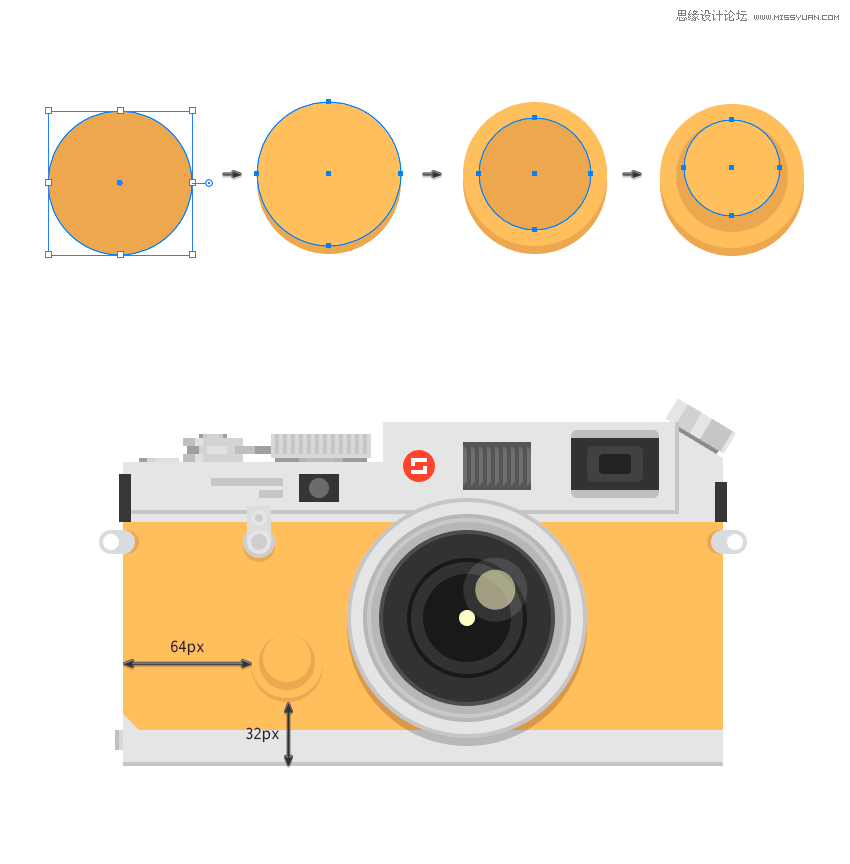来源:网络 作者:佚名
第10步
我们使用椭圆工具(L)使用16 x 16像素椭圆(#c64832)为相机创建一个徽标。添加一个2 x 4 px矩形()和另一个8 x 2 px(),以便它们形成水平的“L”形状。选择两个矩形并将它们分组 (Control-G)。#ffffff#ffffff
制作分组矩形的副本 (Control-C> Control-F),使用旋转工具(R)将其旋转 180°,并将其 与第一个垂直分开2 px。

第11步
使用矩形工具(M)创建一个20 x 14 px矩形(#3b3b3b),并在该矩形的中心添加一个 10 x 10像素椭圆(#6b6b6b)。选择两个数字并将它们分组 (Control-G)。

第12步
使用矩形工具(M)创建两个 矩形(#c4c4c4),其中一个为36 x 4像素,另一个为12 x 4像素。将它们垂直分开2个像素。
放置它们,如下图所示。
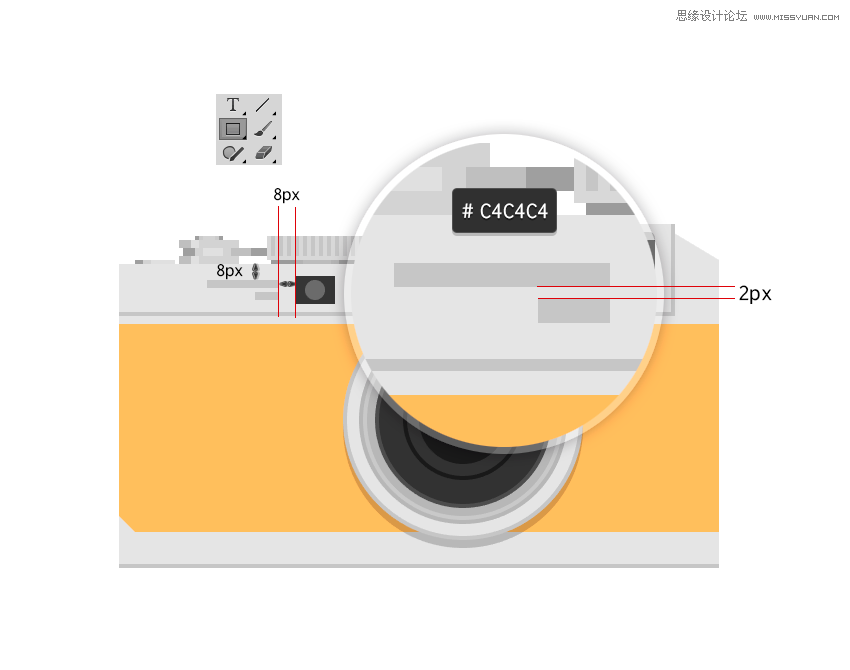
步骤13
现在使用带矩形工具(M)的四个矩形创建一个拨号按钮,如下所示:
第一个矩形:34 x 12像素(#e3e3e3)
第二个矩形:8 x 12像素(#cfcfcf)
第三个矩形:12 x 12像素 (#c4c4c4)
第四个矩形:28 x 2像素(#8a8a8a)
按照第二个图像所示放置矩形并对它们进行分组 (Control-G)。然后取消对齐网格 (Control-Shift-) 以使其旋转并自由放置对象。
从“ 变换”面板中,将旋转调整为 329°, 并借助选择工具(V)进行放置。将组发送回 (对象>排列>发送至后面)。
完成此操作后,请记住再次激活 对齐网格 (Control-Shift-“) 。
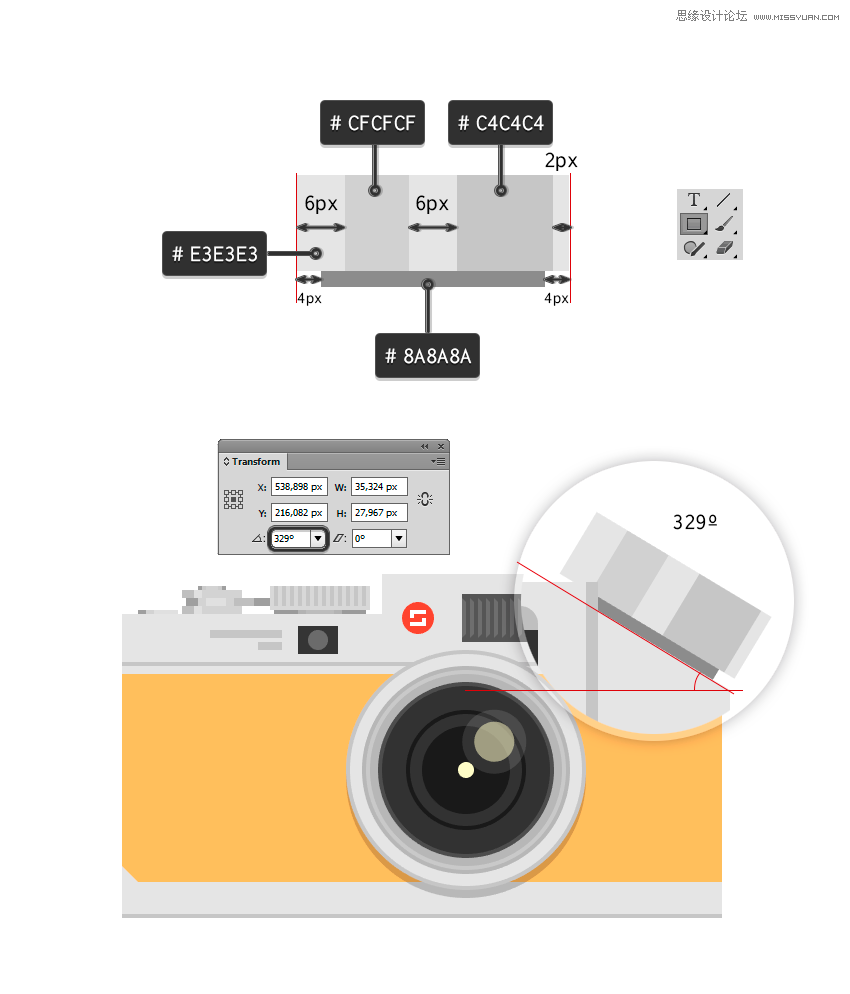
第14步
使用矩形工具(M)添加四个较小的矩形, 并使用以下尺寸和填充颜色:
第一个矩形:6 x 24像素(#3d3d3d)
第二个矩形:6 x 20像素(#3d3d3d)
第三个矩形:4 x 10 px(#d6d6d6)
第四个矩形: 2 x 10 px(#bfbfbf)
将第一个矩形放在左侧,第二个矩形放在右侧。如图所示,将最后两个矩形放在相机的左下角。

第15步
使用椭圆工具(L)创建两个12 x 12像素椭圆(#d8d9dd),并将它们水平对齐到中心。使用矩形工具(M)添加一个6 x 12 px矩形(),并将其放在我们刚制作的两个椭圆的中点处。#d8d9dd
选择全部并在 Pathfinder面板中选择 Unite。现在添加一个 8 x 8像素椭圆并再次选择全部,从 Pathfinder面板中选择 Minus Front。
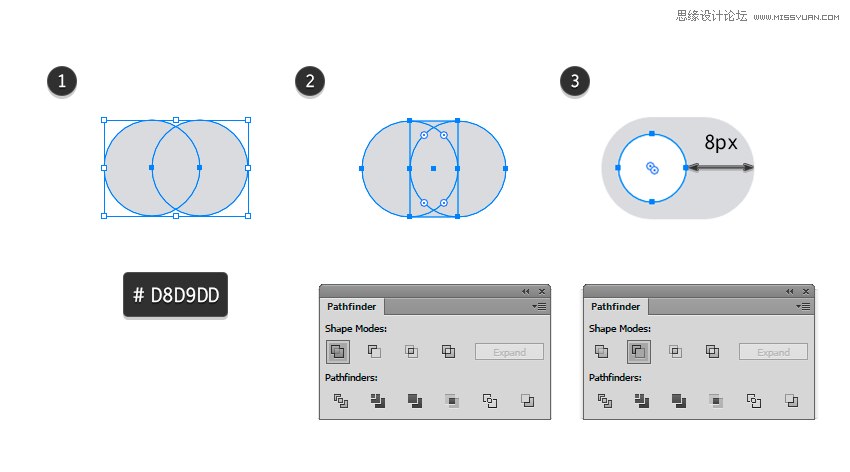
步骤16
制作另一个12 x 12像素椭圆(#cca456)并向后发送一次 (“对象”>“排列”>“向后发送”)。
在形状生成器工具(Shift-M)的帮助下,选择全部并减去突出的椭圆的拐角。将它们分组 (Control-G),制作副本(Control-C> Control-F),并垂直反映它(对象>变换>反射...)。
如图所示放置对象。
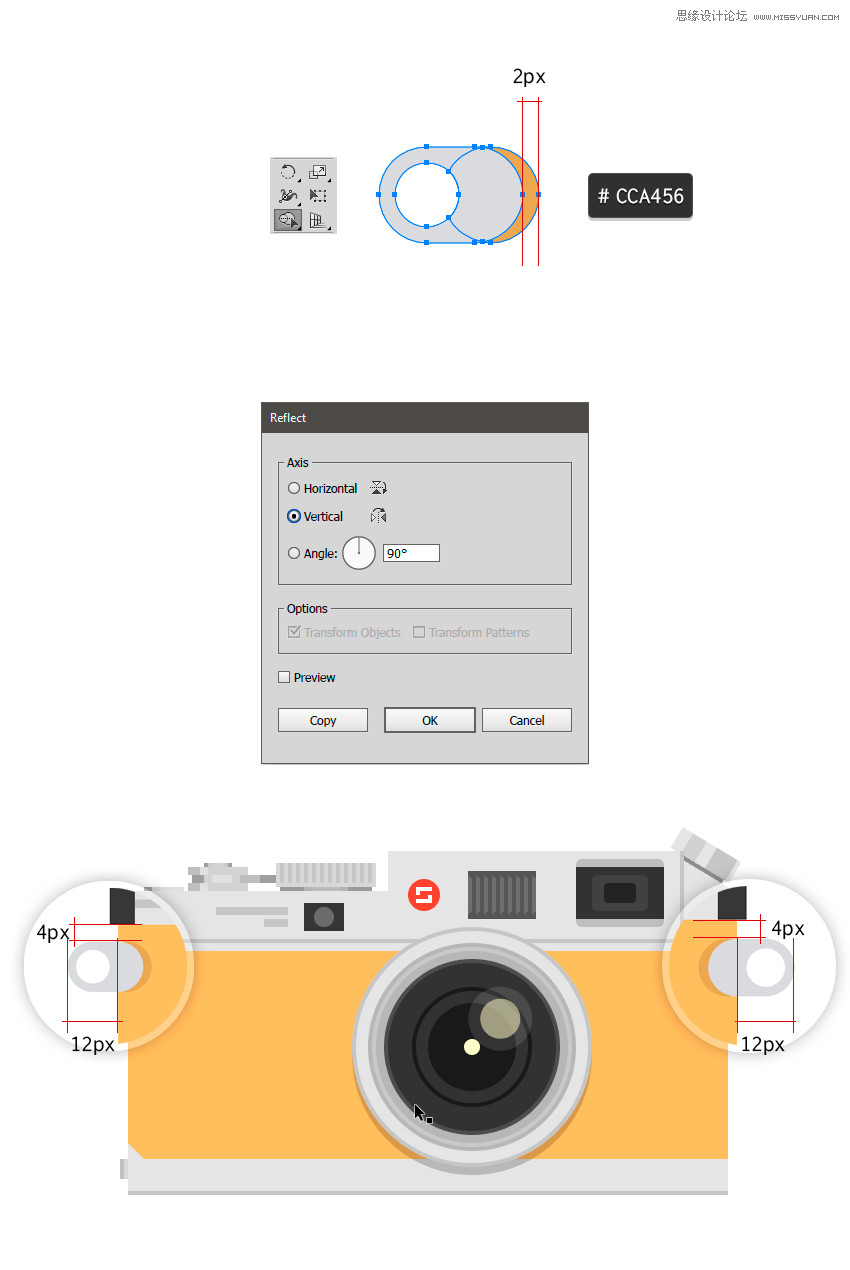
步骤17
现在让我们画一个扣子。要做到这一点,首先用椭圆工具(L)制作一个16 x 16像素的椭圆(#cca456),然后双击它进入隔离模式。复制椭圆()的副本(Control-C,接着Control-F)并向上移动一次。#cccccc
用矩形工具(M)添加一个12 x 18 px矩形()。现在按照以下顺序使用椭圆工具(L)添加四个椭圆:#dbdbdb
第一个椭圆:12 x 12像素 ; #e3e3e3
第二个椭圆:8 x 8像素 ; #cccccc
第三个椭圆:8 x 8像素 ; #e3e3e3
第四个椭圆:4 x 4 px ; #cccccc
选择全部并将它们分组 (Control-G)。按 Escape并按照图中所示放置扣环。
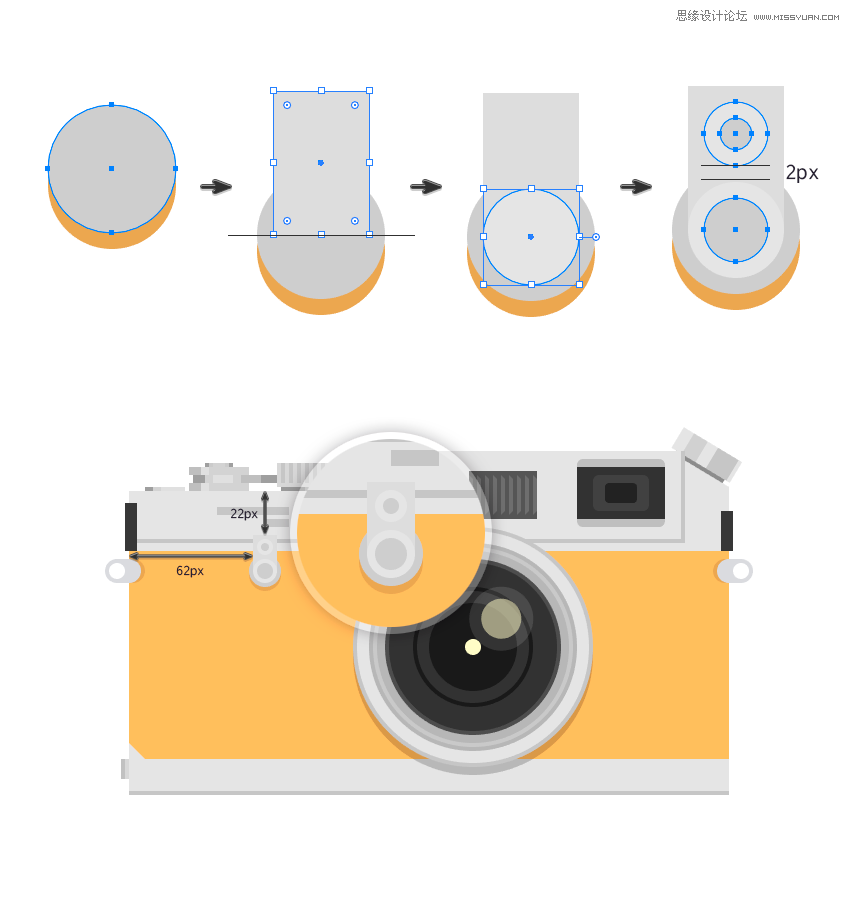
步骤18
使用椭圆工具(L)制作一个36 x 36像素的椭圆(#cca456),使用填充颜色制作副本 (Control-C> Control-F),然后使用箭头键向上移动一次。#ebbd63
添加一个新的28 x 28像素椭圆(#cca456)和另一个24 x 24像素(#ebbd63),向上移动最后一个椭圆。将椭圆(Control-G)分组 并将它们放置在镜头附近,如下图所示。